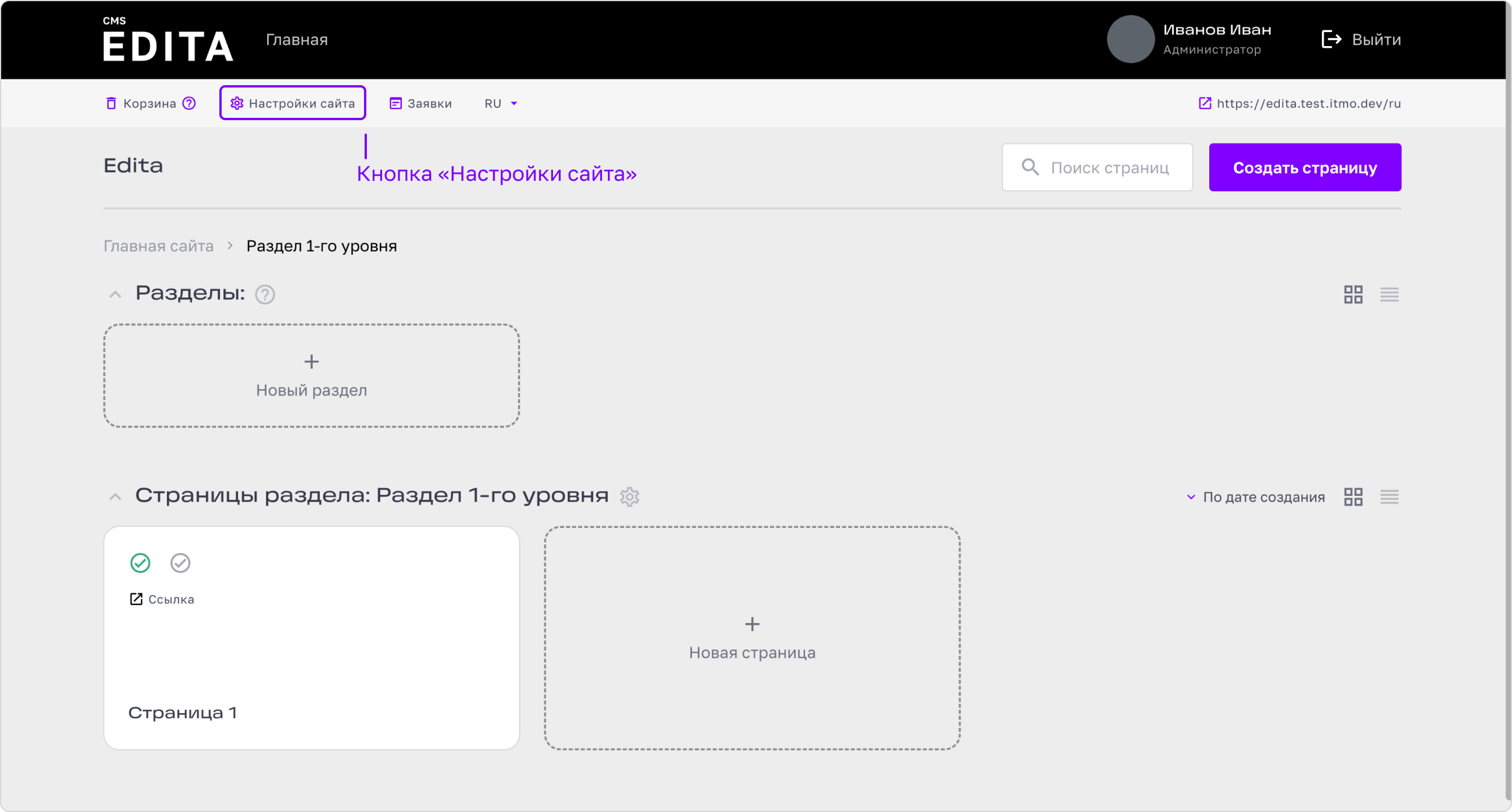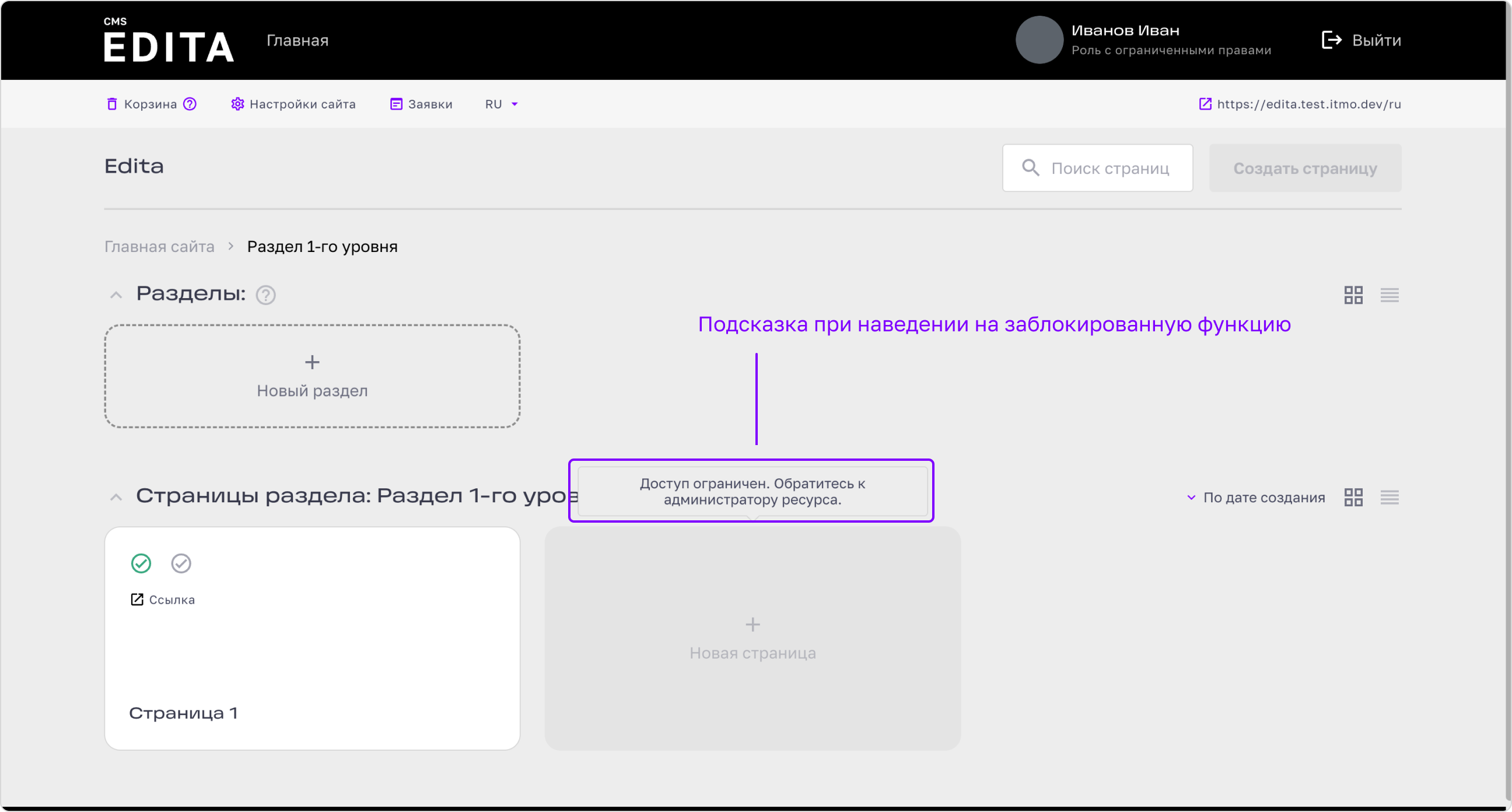Что такое «Сотрудники/Роли» в настройках сайта?
Сотрудники/Роли — это раздел настроек сайта, в котором вы можете добавлять и настраивать сотрудников, совместно работающих над проектом в Эдите: создавать роли, назначать им доступы, удалять и настраивать их, а также назначать эти роли сотрудникам и удалять/добавлять самих сотрудников с помощью ИСУ ID.